Android Lollipop a adus câteva funcții noiplatforma Android și am acoperit cele excepționale de remarcat, cum ar fi ecrane de fixare și conturi de utilizator / invitat. Dar această ultimă versiune de Android nu se referă la funcții majore, există mai mici și mai obscure care merită la fel de multă atenție. Android Lollipop a făcut să ridice ridicol aplicațiile implicite. Puteți alege lansatorul implicit, puteți seta aplicația SMS implicită și chiar puteți seta sau reseta browserul implicit pe dispozitivul dvs. Android. Opțiunile nu sunt exact bine plasate și ușor de găsit, dar sunt toate acolo în aplicația Setări și sunt simple de utilizat.
Lansare implicită
Deschide aplicația Setări și atinge opțiunea Acasă. Veți vedea o listă cu toate lansatoarele instalate pe dispozitivul dvs. și puteți alege pe care doriți să îl utilizați. De asemenea, puteți șterge un lansator din același ecran. Cu toate acestea, un cuvânt de precauție; dacă nu ați setat niciodată lansatorul și faceți asta o singură dată, chiar dacă îl setați pe Google Now Launcher, care vine la pachet cu Android, nu îl veți putea face astfel încât să nu fie setat niciun lansator.

Aplicație SMS implicită
Accesați Setări> Mai multe și veți vedea o opțiune pentrusetarea aplicației SMS implicite. Atingeți-l și apare un meniu care listează toate aplicațiile instalate care pot gestiona rolul unei aplicații SMS. Am avut o singură aplicație implicită pe dispozitivul meu și puteți vedea că este selectată în imaginea de mai jos.
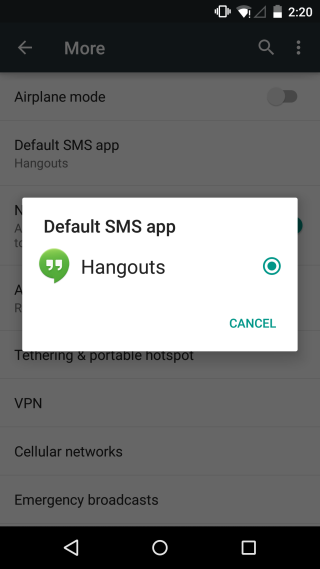
Browser-ul implicit
Această metodă funcționează pentru aproape fiecare aplicație caregestionează o funcție standard, de exemplu, puteți utiliza aceeași metodă pentru a seta o altă aplicație de e-mail implicită. Deoarece categoria de astfel de aplicații ar putea intra, poate fi foarte mare. Android se ocupă cu ei într-un mod diferit. Accesați Setări> Aplicații și atinge o aplicație precum un browser pe care l-ați putut instala. Veți fi dus la ecranul cu informații despre aplicație pentru aplicația respectivă. Derulați în jos la secțiunea „Lansați implicit”. Dacă aplicația este deja implicită, cum ar fi Chrome setat ca browser implicit, atingeți butonul „Ștergeți implicit”. Data viitoare când atingeți un link, vi se va cere ce aplicație doriți să setați ca implicită pentru deschiderea lor. Urmăriți exemplul pentru orice altă aplicație.
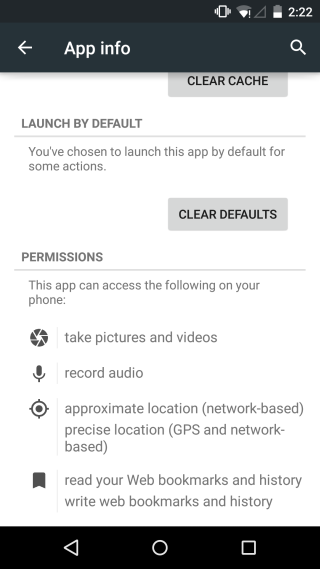













Comentarii